Proč se objeví chyba selhání TDR videa a jak to opravit

- 2726
- 680
- Ctirad Kužel
Je nepravděpodobné, že jeden z uživatelů PC nebo notebooků chce dobrovolně čelit modré obrazovce smrti. Ale někdy je to prostě nevyhnutelné. Jedinou otázkou je, jak problém vyřešit.
Statistika a zkušenosti uživatelů ukazují, že jednou z nejčastějších příčin vzhledu BDO, tj. Modrá obrazovka smrti, je chyba „Video TDR selhání“. Přímo souvisí s grafickými komponenty počítače. Ale nyní musíte zjistit, co vedlo ke vzniku samotného problému a jak se s ním můžete vyrovnat sami.

Co to je
Nejprve se musíte vypořádat s samotnou chybou selhání videa TDR na Windows 10.
Souvisí hlavně s prací grafické karty na počítači nebo notebooku. Mnoho uživatelů desátého operačního systému od společnosti Microsoft čelilo problému, když v době interakce mezi grafickou kartou a OS se modrá obrazovka smrti vyšla vyšla.
Co je nejzajímavější a zároveň nepříjemné, takový zastavovací kód, doprovázený nápisem „Video TDR selhání“, může nastat kdykoli. Někdy v těch nečekanějších. Například, když uživatel pracuje na počítači, hraje hry, poslouchá hudební skladby nebo jen sedí na internetu.
DŮLEŽITÉ. Chyba je vždy doprovázena odkazem na název souboru, s nímž problém vznikl.
Tento soubor je obvykle označen v závorkách po samotné zprávě.
Je třeba shrnout, že dotyčná chyba je často nalezena v operačním systému Windows 10 a souvisí s nesprávnými adresami ovladačů grafické karty. Navíc je také důležité si uvědomit, že se to vztahuje hlavně na grafické karty NVIDIA. Majitelé grafických karet AMD by se však neměli uvolnit. Potenciálně mohou také čekat na podobný problém.
Proč se objevují chyby
Když vidíte modrou obrazovku na počítači s nainstalovanou Windows 10, která je doprovázena chybovým videem TDR selháním, musíte pochopit, proč k tomu může dojít. Další akce uživatele zaměřené na odstranění problému do značné míry závisí na tom.
Ano, chybový kód doprovázený nápisem „Video TDR selhání“ na modré obrazovce je spojen hlavně s konfliktem mezi grafickou kartou a operačním systémem, protože se ukázalo, že jeden ze souborů byl poškozen. Otázkou však je, proč se takový konflikt, který se setkal s uživatelem s poruchou PC nebo notebooku, stále nečekaně vznikl.

Kromě hlavního důvodu existuje několik dalších potenciálních pachatelů. A to:
- Přehřátí grafické karty kvůli přetížení. Na počítači nebo notebooku je nainstalována grafická karta, jejíž teplota se v procesu provozu výrazně zvyšuje. Je to způsobeno velkým zatížením systému.
- Přehřátí v důsledku poruchy chladicího systému. Tyto dva důvody se mohou potenciálně kombinovat. Ve skutečnosti se však zatížení počítače a odmítnutí samotného chladicího systému nejlépe považuje za samostatně. Koneckonců, způsoby řešení těchto problémů jsou odlišné. V zásadě k odmítnutí chladicího systému dochází v důsledku porušení normálního oběhu vzduchu v místnosti, vzhledu velkého množství prachu.
- Zařízení neodpovídá firmwaru operačního systému. Při výběru OS je důležité vzít v úvahu, že samotný počítač má alespoň minimální přijatelné vlastnosti pro práci s touto operační sál. Pokud je PC nebo notebook slabý, pak je lepší tuto myšlenku odmítnout instalací Windows 10 a vrátit se do systému Windows 7 nebo Windows 8.
- Napájení je nesprávně vykazováno. Obvykle se nefunkční porucha ve formě modré obrazovky s takovým důvodem objeví, jakmile se počítač spustí, a ne během jeho dlouhodobého provozu. Ale situace jsou odlišné.
- Došlo k poruše zařízení. Řetězová reakce na selhání komponenty vedla ke skutečnosti, že došlo k chybě se souborem řidiče. Chcete -li přesně určit viníkem, budete muset provést komplexní diagnózu.
Po určení seznamu potenciálních poruch si můžete vybrat příslušná řešení problému.
Metody eliminace chyby
Nyní přímo k otázce, jak opravit chybu selhání videa TDR na Windows 10.
Celkově existuje několik metod řešení problému. Zvolená metoda samozřejmě závisí na tom, co přesně vedlo k vzhledu obrazovky Blue Death s odpovídajícím oznámením.
Metody eliminace chyb jsou následující:
- aktualizovat ovladače;
- Vraťte řidiče zpět;
- ručně nainstalovat ovladače;
- Zkontrolujte počítač o přítomnosti virů;
- Odpojte zrychlení karty atd.
Zde stojí za to se zaměřit na některé aspekty.
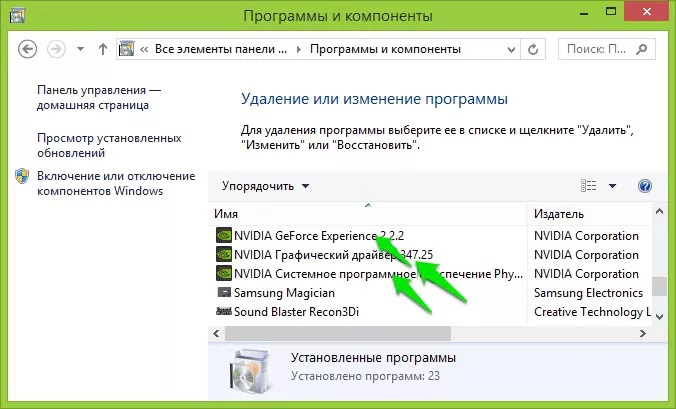
Je důležité pochopit, že ve většině případů je problém přesně problémy ovladačů nebo softwaru. A mnohem méně často se to může stát na úrovni hardwaru, to znamená, když grafická karta, chladicí systém nebo jiná komponenta, která může znamenat modrou obrazovku a chyba grafické karty fyzicky selhává.
Aktualizace a vrácení
Pokud váš počítač s nainstalovaným operačním systémem Windows 10 vznikl podobnou chybu, jako je selhání videa TDR, stojí za to začít s ovladači. V případě Windows 10 mohou být povinni aktualizovat nebo vrátit zpět.
V případě řidičů nebo spíše s jejich aktualizacemi je nalezena společná situace. Uživatel otevře správce zařízení, klikne na tlačítko Aktualizace a je spuštěno automatické vyhledávání. Stává se, že systém hlásí nepřítomnost aktuálních aktualizací. Uživatel věří, že v takové situaci má nejnovější firmware. To je špatně. Jediná věc je, že střed aktualizace nic nenašel.
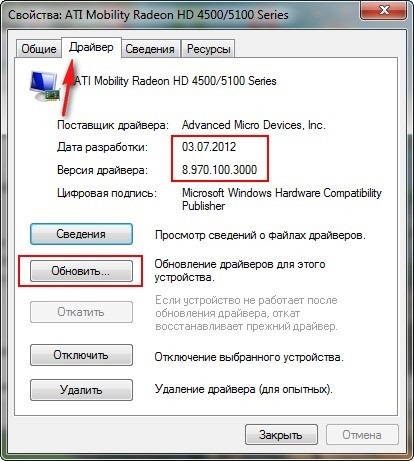
Nejlepším rozhodnutím by proto bylo navštívit oficiální web vývojáře grafických karet a ručně nainstalovat čerstvé aktualizace.
Pokud tato možnost nepomohla, stojí za to také odstranit starý ovladač a až po tomto zatížení a nainstalovat čerstvé.
Poměrně často přichází následující posloupnost akcí:
- Čerstvý ovladač je stažen na konkrétní grafickou kartu z oficiálního webu vývojáře;
- Všechny ovladače jsou odstraněny, včetně diskrétní a integrované grafické karty;
- Nové načtené ovladače jsou nainstalovány na notebooku nebo počítači.
Ale ne skutečnost, že v tomto případě bude metoda v tomto případě fungovat. Proto reverzní proces pomáhá mnoha, to znamená, že vrácení řidičů.
Pro vrácení musíte udělat následující:
- Správce zařízení je spuštěn;
- Je vybrána karta VideoaPers;
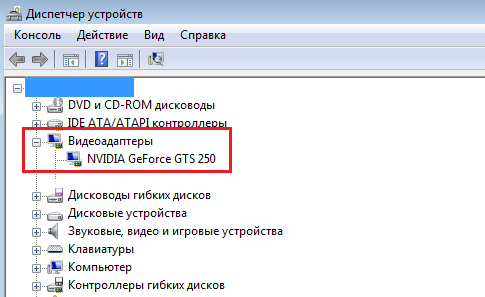
- S pravým tlačítkem klikněte na název naší grafické karty;
- Vlastnosti jsou otevřeny;
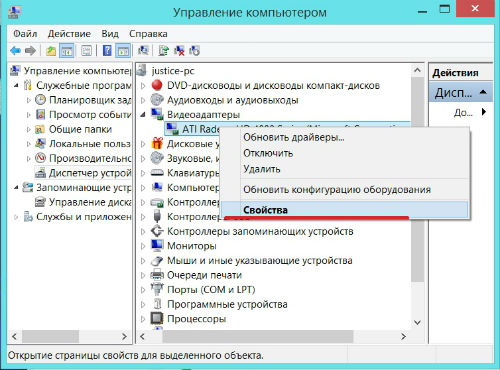
- Dále přejděte na kartu „Driver“;
- Zkontrolujte aktivitu tlačítka „Rollback“;
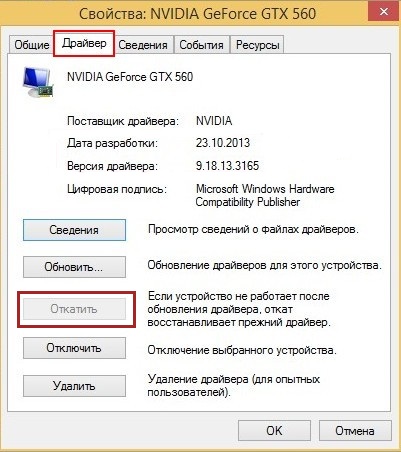
- Pokud je zvýrazněn, klikněte na něj.
Opět to není fakt o tom, kdo konkrétně tato rozhodnutí pomůže při nápravě situace.
Další doporučení
Existuje několik dalších tipů a metod, které vám potenciálně umožňují vyrovnat se s popsaným problémem:
- Existují situace, kdy je chyba způsobena nějakým druhem softwaru nebo počítačová hra nainstalovaná na počítači. Pokud uživatel čelí situaci, kdy se chyba během hry objeví přesně, má smysl se pokusit snížit zavedené vlastnosti grafiky. Pokud k této chybě ve formě modré obrazovky dojde v procesu práce v prohlížeči, v takové situaci stojí za to pokusit se zakázat zrychlení hardwaru. Je možné, že samotná počítačová hra sloužila jako problém. Například se jedná o křivku kopie pirátů nebo funkčnost hry je nekompatibilní s použitými grafickými kartami. Pokud se chyba objeví výhradně při spuštění konkrétní hry, můžete za to udělat odvážnou sazbu.
- V některých případech dochází k chybě na počítačích a notebookech, na nichž byla grafická karta zrychlena. Zde je řešení velmi jednoduché. Bude nutné obnovit vlastnosti na úrovni standardu, tj. Na ty, které byly před rozptýlením. Pokud je to důvod, problém určitě odejde.
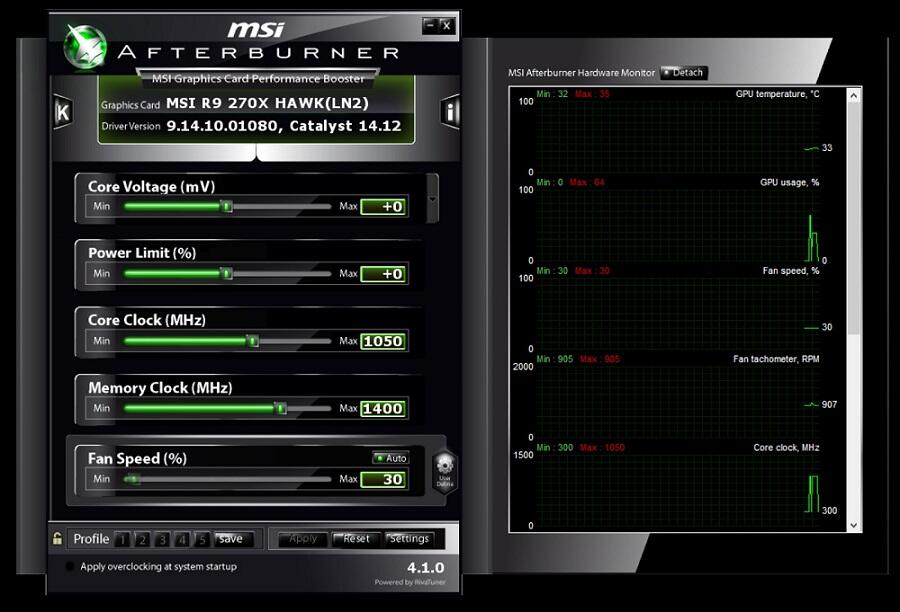
- Další potenciální příčinou je virová infekce. Pro ověření této verze se doporučuje přejít na kartu „Performance“ v dispečeru úlohy a přidělit položku pomocí grafického procesoru. Pokud se ukázalo, že je pod konstantním a velkým zatížením, existuje vysoká pravděpodobnost virové infekce s těžbou třídě. To také někdy způsobuje problém ve formě modré obrazovky smrti a odpovídající kód chybového kódu selhání videa TDR. I když nic nenaznačuje načítání procesoru, stále byste neměli odmítnout myšlenku provádět komplexní počítačovou kontrolu virů.
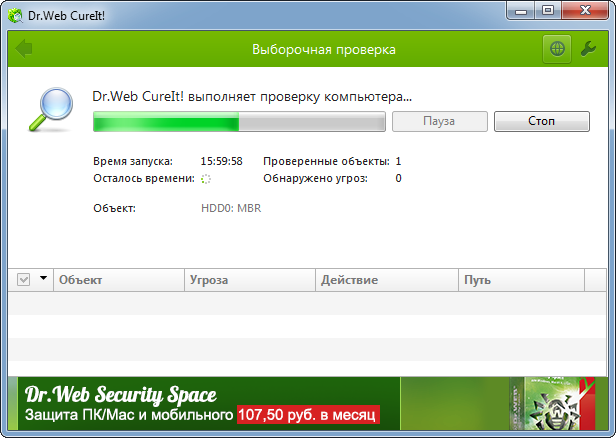
- Potenciální pachatelé dotyčné chyby mohou zahrnovat přehřátí grafické karty. K tomu může dojít v důsledku silného zatížení počítače, zaprášení místnosti, bahna, které se drží na chladicím systému atd. Fyzické rozpady chladicí jednotky nelze vyloučit, což vyžaduje vážnější zásah. Počítač lze rozebrat, vyčistit a foukat. Pokud je důvodem rozdělení, pomůže zde opravit nebo výměnu jednotlivých komponent.
- Když se problém ve formě modré obrazovky a chyba videa TDR nastane přímo, když je systém načten. A skrze to pro výběr „Obnovení systému“, pomocí jednoho z posledních bodů pro vrácení OS.
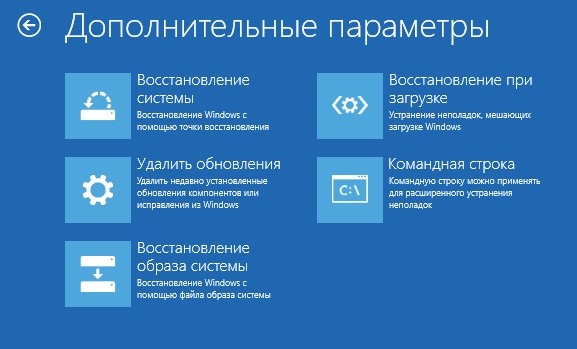
- Některé programy, které jsou spuštěny a pracují na počítači, mohou také působit jako potenciální pachatelé vzniku podobné situace. Pravděpodobnost je nízká, ale je to. Navíc uživatel nemusí o takovém programu vědět, protože byl nainstalován automaticky, v příloze ke hře nebo jinému softwaru. Proto má smysl studovat správce úloh a zobrazit, co může systém načíst a přetížit. Odpojte tento program nebo jej zcela smažte.
- Což je opravdu zřídka důvodem výskytu uvažované chyby, jsou problémy s RAM. To je relevantní v případech, kdy se používá RAM s integrovanou grafickou kartou. V této situaci se může modrá obrazovka objevovat pravidelně.
Existuje mnoho důvodů, jako je jejich řešení. Proto musíte začít s nejviditelnějším a nejpravděpodobnějším. Pohybující se krok za krokem, někdy jednáte vyloučením, můžete nakonec určit zdroj potíží a vybrat efektivní způsob, jak je eliminovat.
Chyba ve formě selhání videa TDR a modrá obrazovka pro uživatele Windows 10 není vzácná. A chyba zde není jen v samotném operačním systému, ale také na grafických kartách. A to je odpovědnost výrobců vybavení, softwaru a řidičů.
Potěžuje pouze skutečnost, že kritické problémy jsou vzácné. V zásadě lze situaci vyřešit jednoduchou aktualizací řidičů. S vážnějšími problémy existovala krátkost hledat odbornou pomoc.
Děkuji vám všem za pozornost! Nezapomeňte se přihlásit a vyprávět o nás svým přátelům!
- « Funkce výběru čipové sady základní desky
- Proč může místní systém servisní jednotky načíst počítač a jak jej opravit »

